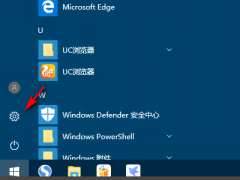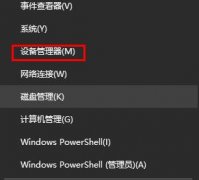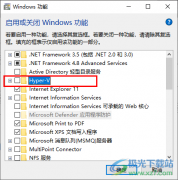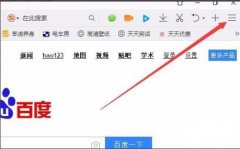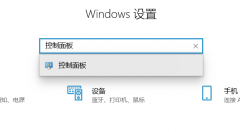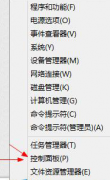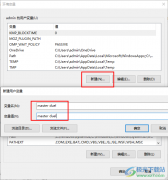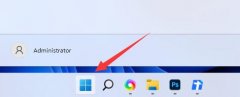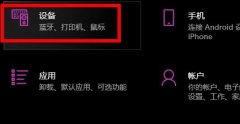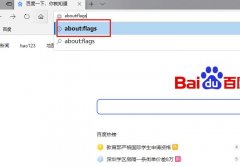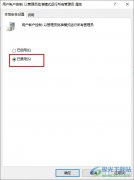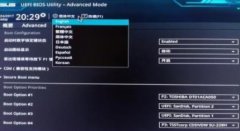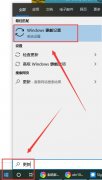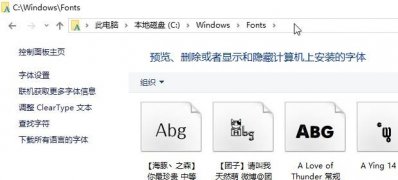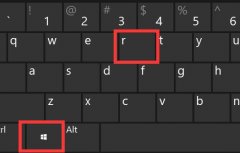很多小伙伴在使用win10系统的过程中都喜欢使用右键菜单中的工具,在完成应用的安装之后,很多功能会自动出现在右键菜单中,当我们想要将不需要的右键选项删除时,该怎么进行设置呢。其实很简单,我们只需要在电脑中打开注册表编辑器页面,然后在该页面中输入“HKEY_CLASSES_ROOTDirectoryshell”,在“shell”的下拉列表中就是我们右键菜单中的选项,想要删除多余选项时,我们只需要右键单击该选项,然后在菜单列表中点击选择“删除”选项即可。有的小伙伴可能不清楚具体的操作方法,接下来小编就来和大家分享一下Win10系统删除右键多余选项的方法。

方法步骤
1、第一步,我们在电脑中右键单击“开始”按钮,然后在菜单列表中打开“运行”选项

2、第二步,进入运行窗口之后,我们在该页面中输入“regedit”,然后点击确定选项
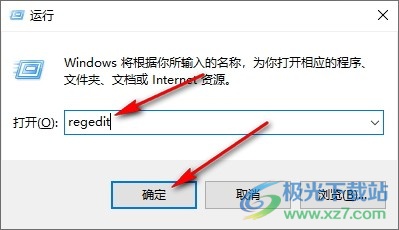
3、第三步,进入注册表编辑器页面之后,我们在该页面中先点击打开“HKEY_CLASSES_ROOT”

4、第四步,在“HKEY_CLASSES_ROOT”的下拉列表中我们再依次打开“Directory”和“shell”
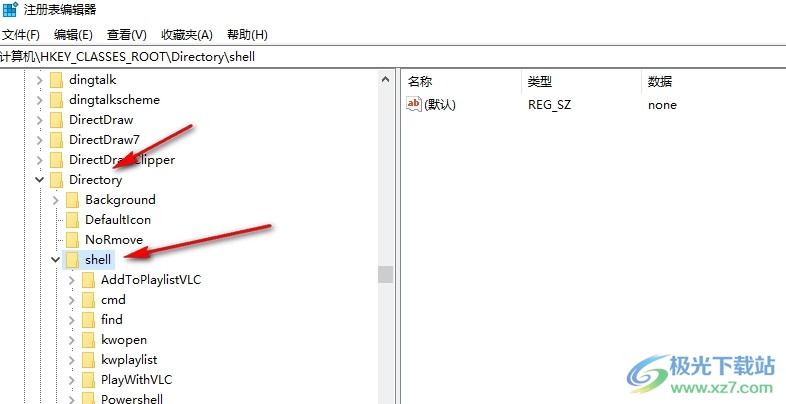
5、第五步,在“shell”中,我们找到自己想要删除的多余选项,然后右键单击选择“删除”选项即可

以上就是小编整理总结出的关于Win10系统删除右键多余选项的方法,我们在运行窗口中输入“regedit”,然后在注册表编辑器页面中输入“HKEY_CLASSES_ROOTDirectoryshell”,将“shell”列表中不需要的选项右键单击选择“删除”选项即可,感兴趣的小伙伴快去试试吧。